
Inhoud
"Help, ik krijg geen oproepen, maar mijn iPhone blijft voicemail weergeven!" Dit is een veelgehoorde klacht die we horen in Verizon, AT & T en de Apple Store van klanten die gefrustreerd zijn over het missen van oproepen omdat de iPhone niet overgaat en vervolgens plotseling zien ze dat ze voicemail hebben.
Gebruikers denken vaak dat dit een groot probleem is met hun iPhone en eindigen met het naar een winkel gaan voor hulp en wachten vervolgens op iemand om naar het probleem te kijken.
Vaak is er een snelle oplossing voor een iPhone die niet overgaat, maar voicemailmeldingen laat zien. Er is altijd een kans dat er iets mis is met de manier waarop de telefoon verbinding maakt met het netwerk, maar voordat je tijd verspilt aan het rijden naar een winkel, zou je deze eenvoudige oplossing moeten proberen die het probleem in een paar seconden kan oplossen.

Dit is wat u moet doen als uw iPhone niet overgaat, maar meteen naar voicemail gaat.
Wanneer dit gebeurt, is er waarschijnlijk niets mis met je iPhone. In plaats daarvan is Do Not Disturb waarschijnlijk ingeschakeld en worden alle oproepen naar de voicemail verzonden, tenzij de beller binnen drie minuten terugbelt. Dit is de reden waarom u mogelijk enkele oproepen ontvangt, maar de meeste worden uiteindelijk weergegeven als voicemail zonder belsignalen of meldingen op uw iPhone.
Dit gebeurt wanneer u per ongeluk Do Not Disturb op uw iPhone inschakelt. Geïntroduceerd met iOS 7, het is een nietje functie op de iPhone en een deel van iOS 11 en iOS 12.
Het is gemakkelijk om per ongeluk Niet storen in te schakelen bij het wijzigen van instellingen. Er is een optie om dit te doen in Control Center, het halve scherm met instellingen en bedieningselementen dat je kunt gebruiken door vanaf de onderkant van de telefoon op de meeste modellen omhoog te vegen of in de rechterbovenhoek van de iPhone X.
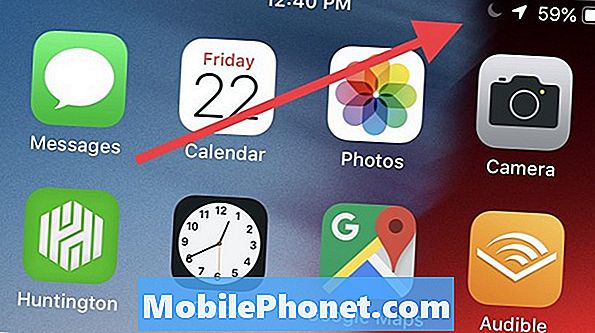
Als u een maan ziet, staat de iPhone in de modus Niet storen.
Hier leest u hoe u kunt zien of Do Not Disturb de reden is dat uw iPhone niet altijd rinkelt. Kijk in de rechterbovenhoek van een scherm en kijk of er een kleine halve maan in de buurt van de klok is. Als u dit ziet, is Niet storen ingeschakeld.
Je moet het uitschakelen als je wilt dat bellers er doorheen komen. De snelste manier om dit te doen is om veeg omhoog vanaf de onderkant van de iPhone om het Control Center weer te geven. U kunt hieronder zien hoe dit eruit ziet. Als u zich op het startscherm bevindt, kunt u dit snel doen. Als u zich in sommige apps bevindt, moet u mogelijk omhoog vegen en een klein tabblad op het scherm openen dat verschijnt.

Open Controlecentrum en tik op de maan om Niet storen uit te schakelen zodat uw telefoon overgaat.
Je ziet een verscheidenheid aan opties zoals de afbeelding hierboven. Er is een maansymbool aan de rechterkant van het scherm. Als dit op een witte achtergrond staat, is Do Not Disturb ingeschakeld. Tik op het maanpictogram om Do Not Disturb uit te schakelen op de iPhone. Hierdoor wordt de achtergrondkleur grijs en verdwijnt de maan met de klok uit het gebied.
Je zou nu de hele tijd telefoontjes moeten kunnen krijgen. Als het probleem hiermee niet is opgelost, moet u naar een winkel gaan of de klantenservice bellen voor hulp. Je moet ook naar Instellingen -> Niet storen en zorg ervoor dat er geen planning is om dit in te schakelen als je het niet wilt inschakelen. U kunt deze pagina gebruiken om aan te passen hoe Do Not Disturb werkt en het instellen om voor u te werken.
Leer hoe je Do Not Disturb op de iPhone kunt gebruiken om te bepalen wanneer je telefoon lawaai maakt en wanneer je kunt nadenken of ontspannen zonder onderbrekingen.
iOS 12 vs iOS 11: wat is nieuw in iOS 12.2























